Win8系統(tǒng)出現(xiàn)藍(lán)屏故障代碼0x00000019的解決辦法
因?yàn)楦鞣N各樣的原因,我們的電腦時常會出現(xiàn)藍(lán)屏的情況,同時也會顯示相對應(yīng)的藍(lán)屏代碼,供大家去分析問題。最近就有Win8系統(tǒng)用戶反映,電腦出現(xiàn)藍(lán)屏,錯誤代碼是0x00000019,不知道該怎么解決。針對這個問題,下面,我們就是一起來看下Win8系統(tǒng)下出現(xiàn)藍(lán)屏故障代碼0x00000019的解決辦法。
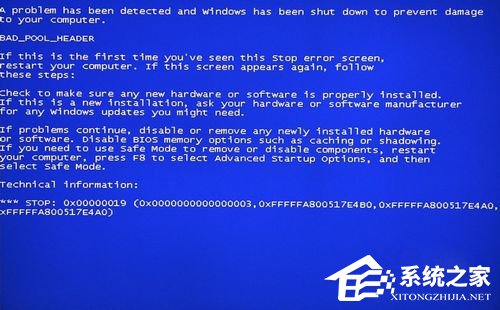

方法/步驟
1.下載一個PE微系統(tǒng),這是安裝系統(tǒng)、維護(hù)電腦的必備工具,里面有修復(fù)引導(dǎo)的小工具。
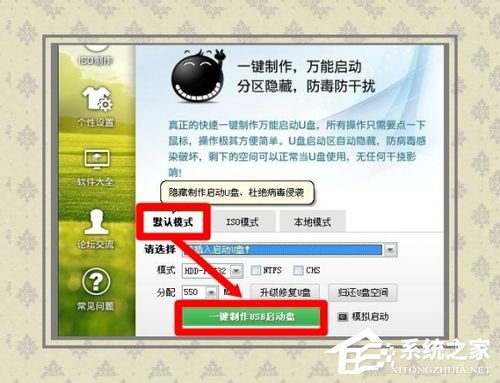
2.除此之外,這個藍(lán)屏代碼還有可能是硬盤、數(shù)據(jù)線等硬件的異常引起的。

3.詳情可以在開始→運(yùn)行中輸入:EventVwr.msc,回車后打開事件查看器,注意檢查其中的系統(tǒng)日志和應(yīng)用程序日志中標(biāo)明錯誤的項(xiàng)。
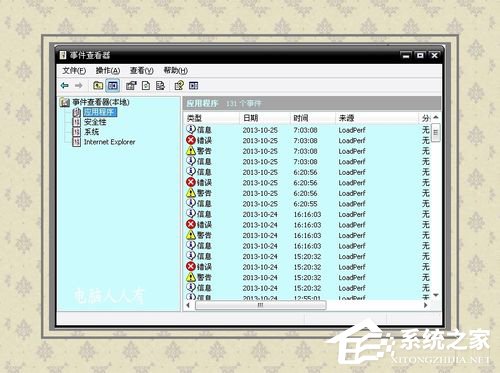
4.之前,務(wù)必點(diǎn)選系統(tǒng)失敗記錄在案選項(xiàng),否則藍(lán)屏不能記錄藍(lán)屏事件(可能會被優(yōu)化掉):控制面板→系統(tǒng)→高級→啟動和故障恢復(fù)→系統(tǒng)失敗→勾選將事件寫入系統(tǒng)日志→確定。
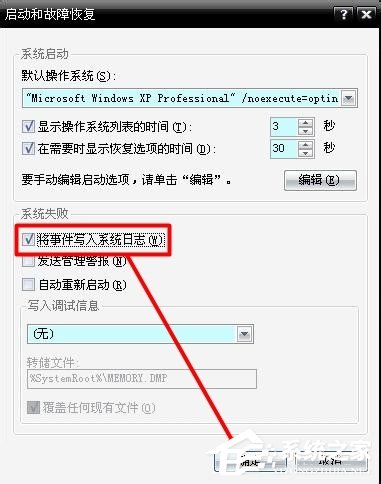
5.藍(lán)屏之后,在系統(tǒng)盤(通常是C盤)minidump文件夾下找到擴(kuò)展名為dmp的出錯文件。
6.擴(kuò)展名為dmp文件需要使用源代碼調(diào)試WinDbg軟件來查看。
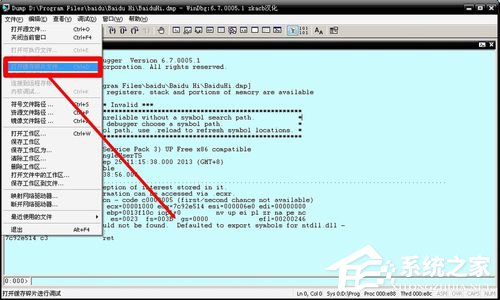
7.擴(kuò)展名為DMP的日志文件為系統(tǒng)文件,如找不到,需要修改文件夾選項(xiàng)。開始→控制面板→文件夾選項(xiàng)→查看→點(diǎn)選顯示所有文件和文件夾→應(yīng)用,去掉隱藏受保護(hù)的操作系統(tǒng)文件、隱藏已知文件類型的擴(kuò)展名前的對勾→確定。
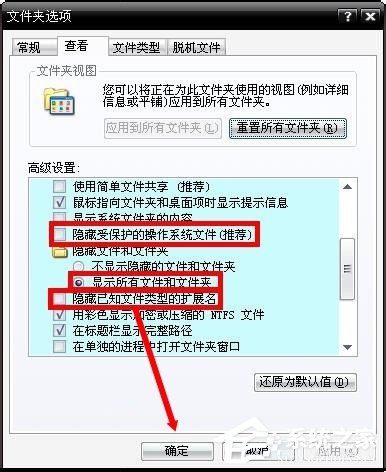
8.一般的異常,開機(jī)按F8鍵,進(jìn)入選擇菜單,進(jìn)入安全模式卸載問題驅(qū)動、刪除、替換有問題系統(tǒng)文件。還可用上下鍵,選中最后一次正確的配置這一項(xiàng),回車執(zhí)行重啟能解決問題。
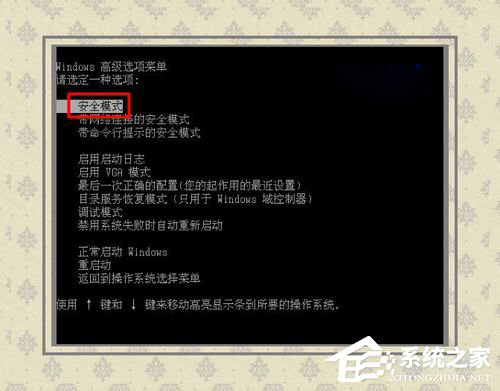
9.還可以到微軟官網(wǎng)的知識庫中查閱相關(guān)訊息,加以比對,甄別,找到解決方法。
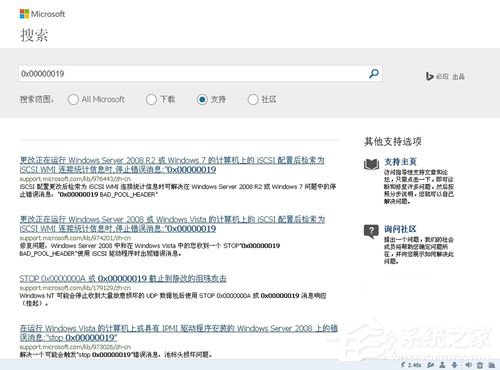
以上就是Win8系統(tǒng)下出現(xiàn)藍(lán)屏故障代碼0x00000019的解決辦法,相信通過以上步驟操作下來后,就可解決電腦藍(lán)屏的問題了。
相關(guān)文章:
1. Windows 8 Build 7867截圖曝光 IE9 RC現(xiàn)身2. 華碩STRIX S7VI筆記本怎么安裝win7系統(tǒng) 安裝win7系統(tǒng)方法說明3. MacOS系統(tǒng)取消應(yīng)用自動啟動的方法4. Linux Mint系統(tǒng)背景圖片怎么更換? Linux更換桌面背景的技巧5. deepin20默認(rèn)瀏覽器怎么設(shè)置? deepin添加默認(rèn)瀏覽器的技巧6. freebsd用法配置匯總7. 電腦systeminfo命令打不開提示systeminfo.exe丟失怎么辦?8. Win10 21H1正式版安裝教程以及官方ISO鏡像下載9. 樹莓派64位系統(tǒng)安裝libjasper-dev顯示無法定位軟件包問題10. centos6.5配置靜態(tài)IP時BCAST不能設(shè)置的解決方法

 網(wǎng)公網(wǎng)安備
網(wǎng)公網(wǎng)安備